发布时间:2021-09-06 11: 31: 21
是时候把你的音乐作品制成母带了。Studio One 5这款 编曲软件母带制作系列文章将从头到尾示范这款软件的母带制作流程。本文是此系列的第一篇,介绍新建项目、母带元数据的相关操作。以Windows系统上的Studio One 5版本为例。
一、Studio One里新建母带项目的方法
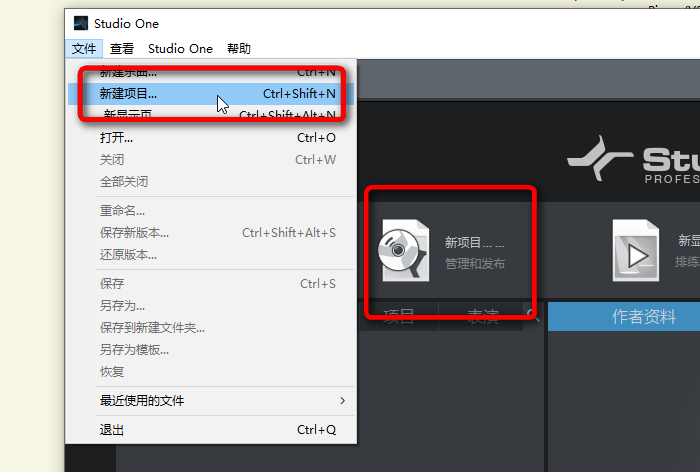
图1:新建项目的3种方法
在Studio One 5里有3种新建项目的方法(图1):
直接点击软件开始页面的“新项目”大图标;
在菜单栏的“文件”下拉菜单里点击“新建项目”;
在软件里使用Ctrl+Shift+N这个组合快捷键。
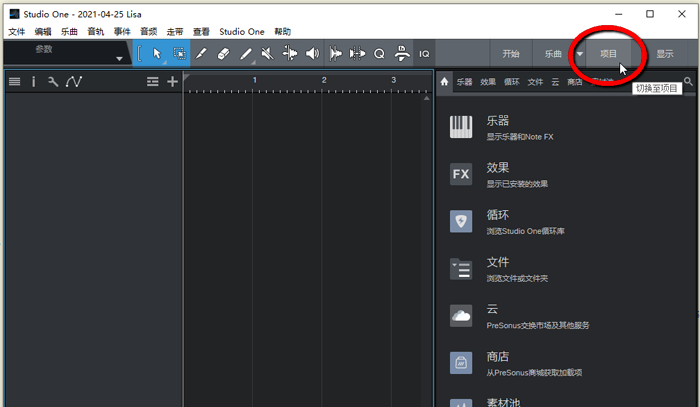
图2:从乐曲窗口切换至“项目”
也可以从乐曲窗口直接转入“项目”。如果软件当前没有已打开的母带项目,在乐曲窗口右上角点击“项目”就可以切换到“项目”窗口(图2)。
二、新建项目的设置
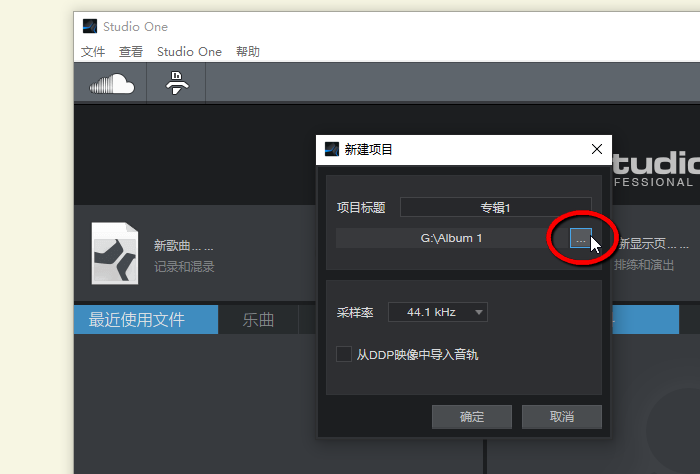
图3:“新建项目”小窗口
在“新建项目”小窗口(图3),“项目标题”填入母带项目的名称,这里以“专辑1”为例,点击下一行的“…”按钮设置此项目要保存到的文件夹。
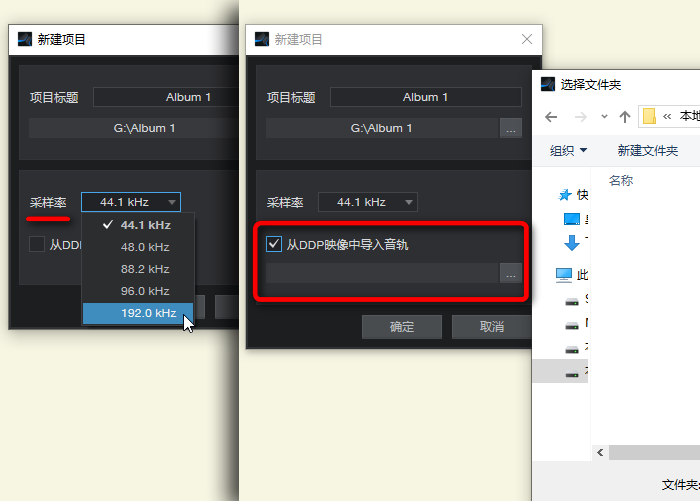
图4:“采样率”和DDP映像导入
“采样率”的默认设置为44.1 kHz(图4),点击下箭头可以在下拉菜单里修改。如果需要从已有的DDP映像(Disc Description Protocol)中导入音轨,勾选此项会在下方出现文件路径的选项。
点击“确定”就完成了项目的新建。
三、母带元数据
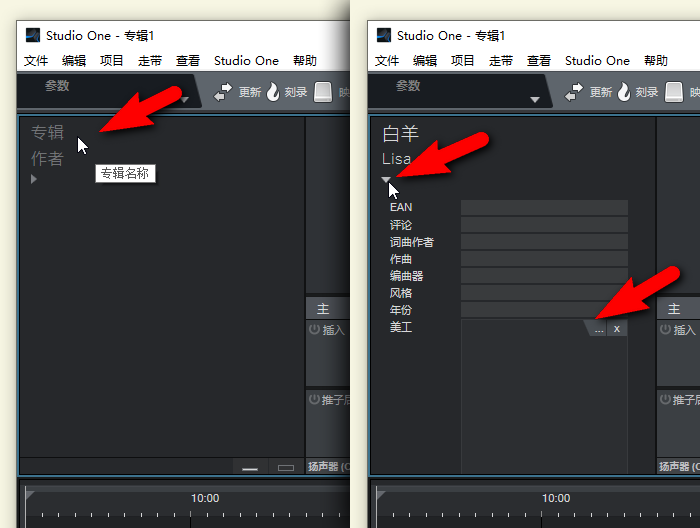
图5:填入“专辑”、“作者”和其他元数据
在母带项目窗口的左上角(图5),单击“专辑”和“作者”字样就可以输入相关信息;单击右箭头会展开更多元数据的输入框,包括EAN商品条码、作者、风格等;点击“美工”方框右上角的“…”按钮可以添加专辑封面图,分辨率512*512像素,如果分辨率不符会被自动缩放。
准确地填写元数据有助于专辑的发布和分销。
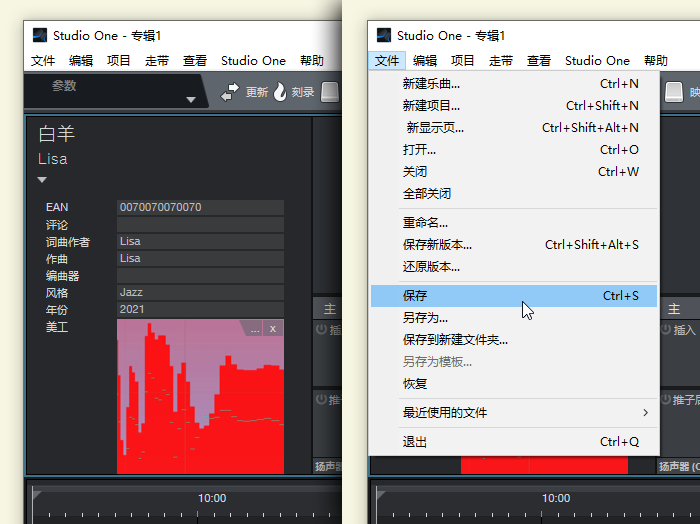
图6:退出软件前别忘了保存
准备工作完成。母带制作是一项浩大的工程,退出软件前别忘了保存。
四、小结
以上就是Studio One 5 这款编曲软件的母带制作系列文章的第一篇:新建项目、母带元数据的全部内容。下一篇就正式开始母带的制作了。学习更多使用技巧,敬请访问Studio One中文网站。
作者:nano
展开阅读全文
︾